Bildinhalte in einer Datei können die Größe des Dokuments erheblich verändern. Wenn ein Dokument zu viele Bilder enthält, hat es wahrscheinlich eine beträchtliche Größe. Aus diesem Grund werden die Bilder in MS Office standardmäßig komprimiert. Sie sind auf 220 ppi komprimiert. Sie haben die Möglichkeit, sie weiter auf 150 ppi oder 96 ppi zu reduzieren. Dies ist in PowerPoint-Dokumenten nützlich, da sie wahrscheinlich viele Bilder enthalten. Auch bei großen Dateien spart die Komprimierung viel Speicherplatz. Zum als E-Mail-Anhang senden und beim Herunterladen sind kleinere Dateien wünschenswert. Selbst wenn die Qualität des Bildes ein wenig beeinträchtigt wird, wird es keine Verzögerung beim Laden der Bilder geben. Wenn Ihr gesamtes Dokument jedoch nur wenige Bilder enthält, ist es in Ordnung, dass sie eine hohe Auflösung haben. Da die Bilder in Office standardmäßig komprimiert sind, müssen Sie die Qualität manuell ändern. Befolgen Sie die nachstehenden Schritte, um solche komprimierten Bilder zu verhindern.
Öffnen Sie die gewünschte MS Office-Datei. Hier wird das Beispiel mit einem Excel-Arbeitsblatt gezeigt.
- Klicke auf Neu gefolgt von Leeres Dokument.
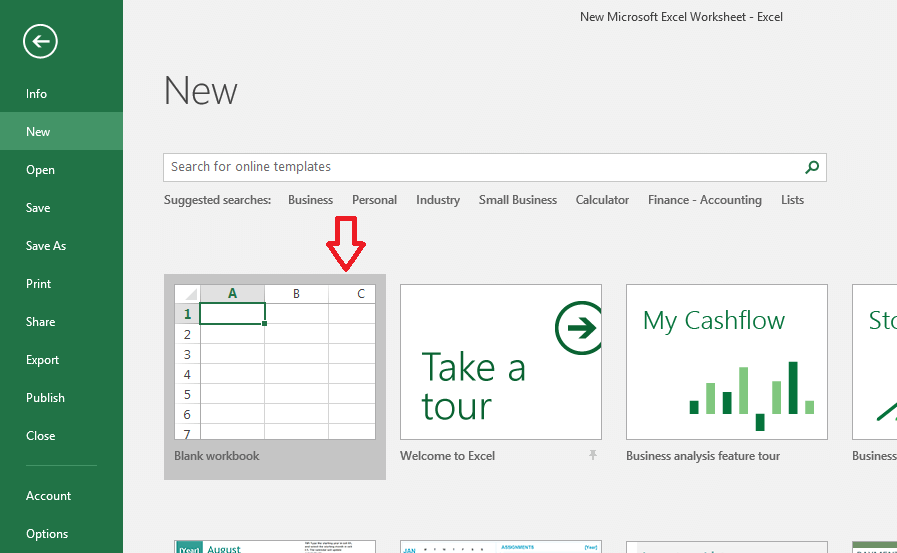
- Sobald das Dokument geöffnet ist, klicken Sie auf Datei in der oberen rechten Ecke.
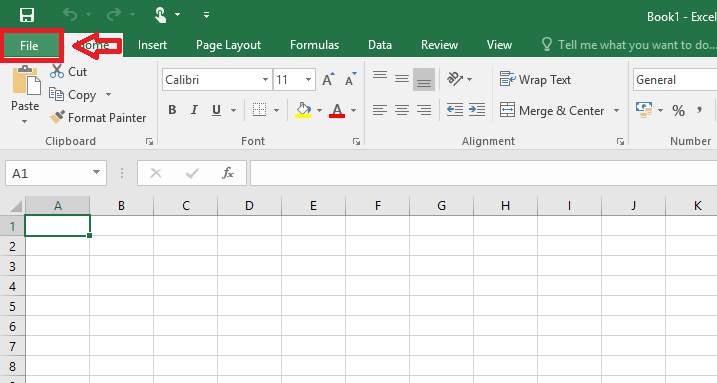
- Dann klick Optionen.
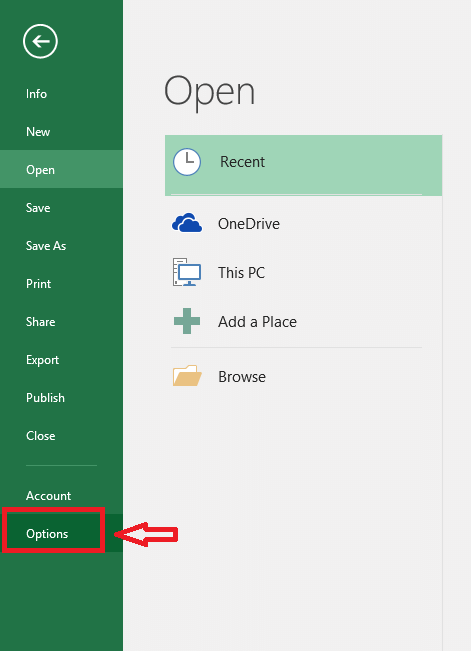
- Klicken Sie weiter auf Fortgeschritten.
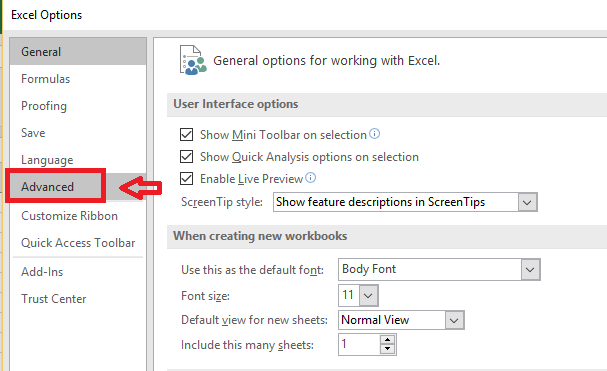
- Scrollen Sie nach unten zu Spot Bildgröße und Qualität. Markieren Sie das entsprechende Kästchen Bilder in Dateien nicht komprimieren.

Das ist es! Die Bilder werden nicht mehr komprimiert.
Denken Sie daran, dass das gleiche Verfahren für jede MS Office-Datei verwendet werden kann. Die Schritte sind die gleichen. Sobald dies erledigt ist, werden die Änderungen auf jedes in der Datei vorhandene Bild übernommen. Es gibt auch Optionen zum Komprimieren eines bestimmten Bildes, wenn Sie dies wünschen. Entscheiden Sie je nach Größe und Qualität der Datei, ob Sie komprimieren oder dekomprimieren möchten. Hoffe das hilft!


